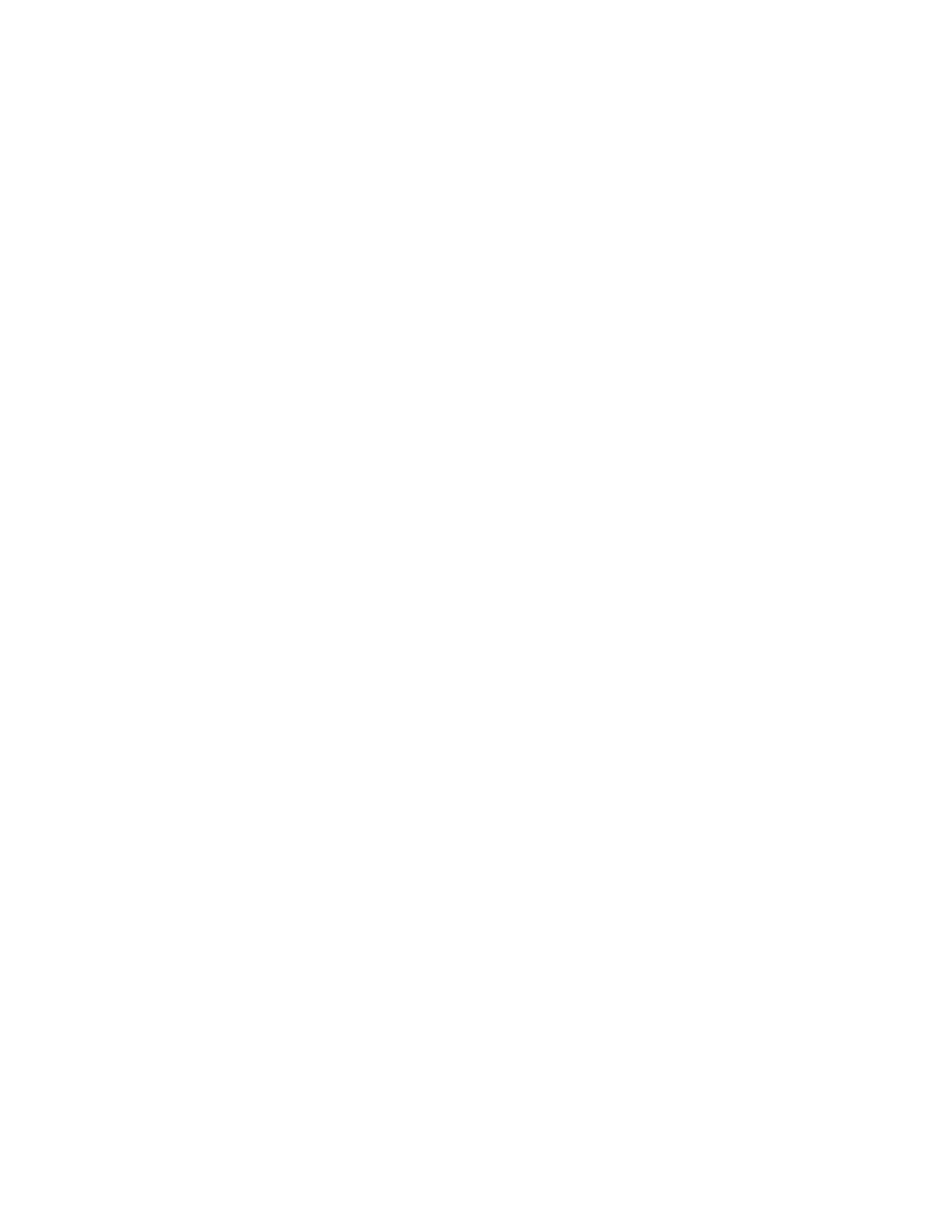
Como Instalar Memória Adicional
O seu computador possui dois slots de memória que podem ser acessados removendo
a caixa inferior. O seu MacBook é fornecido com um mínimo de 2 gigabytes (GB) de
memória SDRAM (Synchronous Dynamic Random-Access Memory) de DDR3 (Double
Data Rate) de 1066 MHz instalada. Os slots de memória podem aceitar um módulo
SDRAM que cumpra com as seguintes especificações:
 Formato DDR3 (Double Data Rate Small Outline Dual Inline Memory Module)
 30 mm (1,18 polegadas)
 204 pinos
 1 GB ou 2 GB
 RAM tipo PC3-8500 DDR3 SO-DIMM 1066 MHz
Você pode adicionar dois módulos de 2 GB de memória cada, obtendo um máximo de
4 GB. Para obter um melhor desempenho, preencha os dois slots de memória e instale
um módulo idêntico de memória em cada slot.
Para instalar memória no seu MacBook:
1
Siga os passos 1 a 3 começando na página 37.
Importante:
Ao remover a caixa inferior, componentes internos sensíveis são expostos.
Evite tocar qualquer coisa que não seja a montagem da memória quando remover ou
adicionar uma memória.
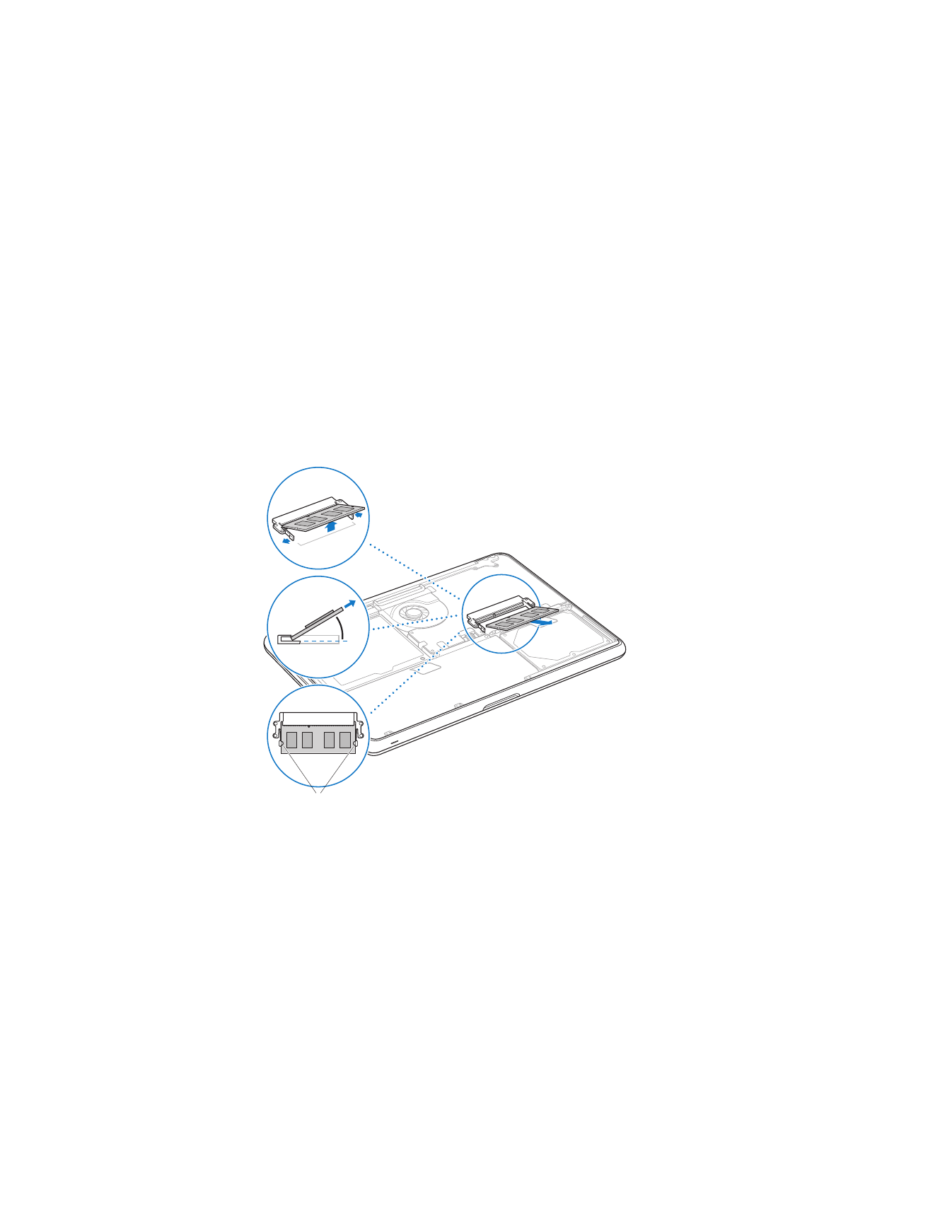
Capítulo 3
Melhore o seuMacBook
47
2
Empurre as alavancas nas laterais do módulo de memória em uma direção para fora
para liberar o módulo do slot do cartão de memória.
A memória salta em um ângulo. Antes de removê-la, certifique-se de que os encaixes de
meio círculo estão visíveis. Se não, tente empurrar as alavancas para fora novamente.
Ranhuras
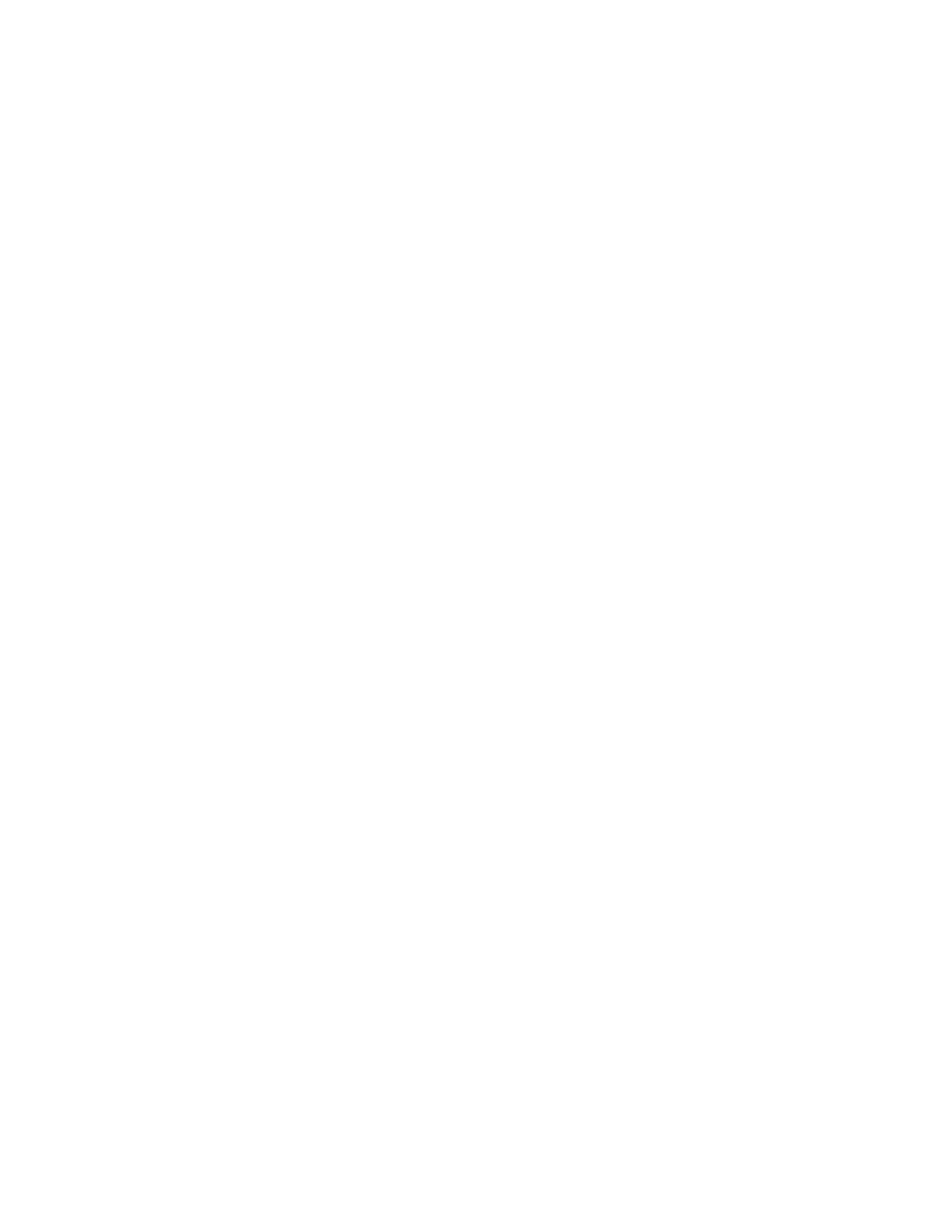
48
Capítulo 3
Melhore o seuMacBook
3
Segure o módulo de memória pelos encaixes e remova-o do slot.
4
Remova o outro módulo de memória.
Importante:
Segure os módulos de memória pelos cantos e não toque nos conectores
dourados.
5
Insira o novo módulo de memória no slot:
a
Alinhe o encaixe no canto dourado do módulo com o encaixe no slot de memória
inferior.
b
Incline o cartão e empurre a memória no slot.
c
Use dois dedos com uma pressão firme e equilibrada, para empurrar os módulos de
memória para baixo. Você deverá escutar um clique quando a memória estiver
inserida corretamente.
d
Repita para instalar um módulo de memória adicional no slot superior. Pressione o
módulo para baixo para garantir que ele está nivelado.
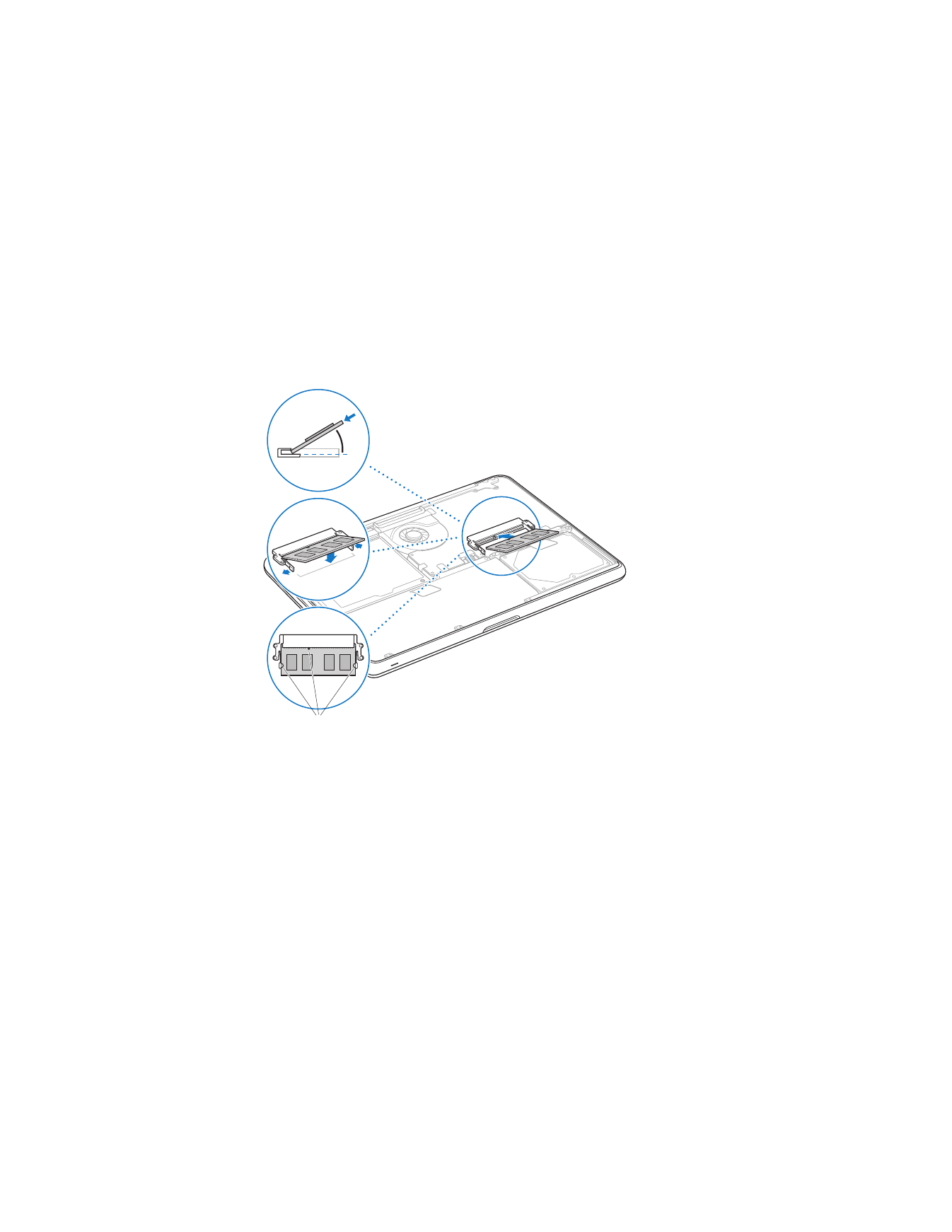
Capítulo 3
Melhore o seuMacBook
49
Siga as instruções para a substituição da caixa inferior nos passos 10 e 11 na página 44
e página 45.
Ranhuras
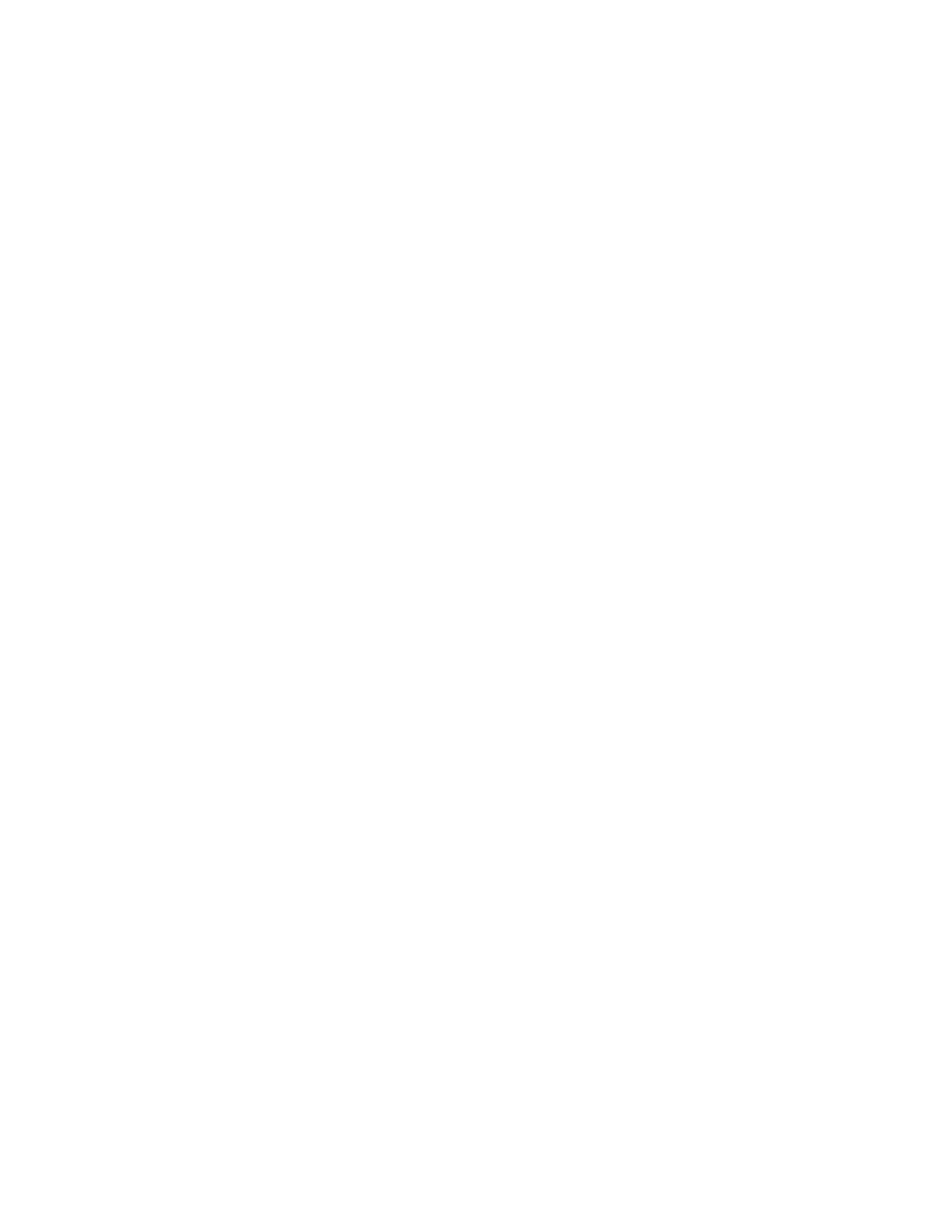
50
Capítulo 3
Melhore o seuMacBook